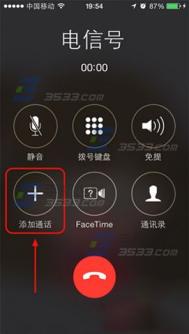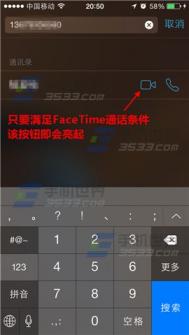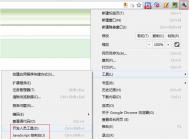iPhone6三方通话如何互相切换
1)在通话中的界面,点击【添加通话】按钮,就可以再拨通另外一个联系人号码。如果你同时接通了两通电话,可以点击【交换】按钮,实现切换通话。(如下图)


注:更多精彩教程请关注图老师手图老师机教程栏目,图老师手机数码群:296605639欢迎你的加入
iPhone5如何提取SHSH文件?
昨天图老师小编给大家带来的《iPhone5降级iOS7.0.4教程 iPhone5C降级iOS7.1.2教程》,这一教程主要是使用 SHSH 备份文件将 iPhone 5 降级/平刷至 7.0.4、7.1.2、8.1.2、8.3 版本以及将 iPhone 5C 降级/平刷至 7.1.2 和 8.1.2 版本。

事实上,按照该教程来进行每一步并不是什么难事,但是其先决条件是要使用到 SHSH 备份文件,这倒是难倒了部分不知道应该如何提取 SHSH 文件的网友,今天,PC6苹果网图老师小编再给大家带来 iPhone 5 提取本机 SHSH 备份文件的教程。
首先完成以下非常重要的准备工作,需要注意的是,如果准备工作没做好,就会出现提取过程中出现错误,导致文件提取失败。
- 在越狱的 iPhone 5 上安装 OpenSSH 和 Core Utilities 插件,并确定自己的手机支持 tfp0,我们可以在 Cydia 已安装中查找 Pangu 7.1-7.1x Untether,确认其版本号为 0.3,该版本支持 ftp0。
- 下载当前系统版本的对应的固件。
- Mac 设备中安装有 iTunes 应用程序。
- 把事先下载好的 odysseus-0.99.0 压缩包解压至桌面,并将当前版本对于的固件改名为 Restore.ipsw 后复制到 /odysseus-0.99.0/macos 文件夹中。
- 在 iPhone 5 的设置 通用 自动锁定中选择永不,则手机不会进入锁屏状态。
接下来开始正式提取 SHSH 文件的操作步骤:
1. 打开终端(类似 Windows 下的 cmd),输入 cd ~/Desktop/odysseus-0.99.0/macos
2. 输入 ls
3. 输入 ./ipsw Restore.ipsw custom.ipsw -memory
(本文来源于图老师网站,更多请访问http://m.tulaoshi.com/isyjq/)注意,第 3 步命令执行之后将会出现 Hashing IPSW...的字样,然后需要我们耐心的等待。
4. 输入 ./xpwntool `unzip -j custom.ipsw 'Firmware/dfu/iBSS*' | awk '/inflating/{print $2}'` pwnediBSS
5. 输入 ./sshtool -k ../kloader -b pwnediBSS -p 22 + 手机 IP。比如 ./sshtool -k ../kloader -b pwnediBSS -p 22 192.168.88.100。
iPhone 5 的 IP 可以在设置 无线局域网中已连接的无线网络右边的 i 形图标中查看,千万别照搬上面的 IP。
如果进行到第 5 步仍然没有出错,则会连通手机,并要求我们输入密码。在输入密码alpine的过程中,终端窗口不会显示出来,注意不要输入错误。
6. 在正确输入密码之后,我们的 iPhone 5 将进入特殊 DFU 模式,手机屏幕也进入黑屏状态。这个时候,我们需要用数据线连接手机,如果 Mac 设备中存在连接 iPhone 就自动打开的软件,比如图片查看和 iTunes 等,注意把它们关掉。
7. 打开另外一个终端工具,输入 cd ~/Desktop/odysseus-0.99.0/macos
8. 输入 killall iTunesHelper(这是关闭 iTunesHelper 进程的命令,直到终端中提示 No matching processes belonging to you were found)
9. 输入 mv `unzip -j custom.ipsw 'Firmware/dfu/iBEC*' | awk '/inflating/{print $2}'` pwnediBEC
10. 输入 ./irecovery -f pwnediBEC
这一步命令成功的话会出现一串数据,要注意不能出错。
10. 输入 ./irecovery -s
11. 输入 /send ../payload
12. 输入 go blobs
13. 输入 /exit
14. 输入 ./irecovery -g precious.dump
15. 输入 ./irecovery -s
(本文来源于图老师网站,更多请访问http://m.tulaoshi.com/isyjq/)16. 输入 reboot
17. 输入 ./ticket precious.dump precious.plist Restore.ipsw -z
18. 输入 ./validate precious.plist Restore.ipsw -z
这一步命令执行完毕之后,提取工作就完成了,进入 odysseus-0.99.0/macos 文件夹中将 precious.plist 保存。
对iPhone开关机的两个技巧
说起iPhone开机关机的技巧,相信大多数人都会觉得这个太小儿科了,直接按电源键就可以解决它。可是,如果iPhone电源键坏了又碰上有重要的信息需要接收怎么办了,来看看无需电源开关机的几个技巧吧。

一、如何开机?
首先,给iPhone插上数据线,然后长按home键不要松,再将数据线的另外一头插到电脑上。这时候,iPhone就会自动开机了。
二、如何关机
关机我们需要借助于iPhone的AssistituLaoShi.comve Touch,俗称小白点。如果你的小白点没有开启,我们需要先开启它。

进入设置-通用-辅助功能-Assistive Touch,开启即可。
然后,点击桌面上的小白点,点击【设备】,会看到有一个【锁定屏幕】的选项,长按【锁定屏幕】几秒钟,屏幕就会出现【滑动来关机】的滑块,滑动滑块,即可关机。
三、安装相关越狱插件

如果你的设备已经越狱,安装相关越狱插件进行开关机则是一件更加方便的事,图老师小编这里给大家推荐一款名为【CCsetting】的插件,它是一款控图老师制中心插件,点击重启按扭,不用电源键轻松搞定开关机,非常方便和快速。
iPhone 5 提取SHSH文件教程

图老师小编给各位网友们带来了由网友 haerri 分享的 iPhone 5/5C 降级/平刷教程,这一教程主要是使用 SHSH 备份文件将 iPhone 5 降级/平刷至 7.0.4、7.1.2、8.1.2、8.3 版本以及将 iPhone 5C 降级/平刷至 7.1.2 和 8.1.2 版本。
事实上,按照该教程来进行每一步并不是什么难事,但是其先决条件是要使用到 SHSH 备份文件,这倒是难倒了部分不知道应该如何提取 SHSH 文件的锋友,今天,我们再来说一说网友说好de幸福2004提供的 iPhone 5 提取本机 SHSH 备份文件的教程。
首先完成以下非常重要的准备工作,需要注意的是,如果准备工作没做好,就会出现提取过程中出现错误,导致文件提取失败。
- 在越狱的 iPhone 5 上安装 OpenSSH 和 Core Utilities 插件,并确定自己的手机支持 tfp0,我们可以在 Cydia 已安装中查找 Pangu 7.1-7.1x Untether,确认其版本号为 0.3,该版本支持 ftp0。
- 下载当前系统版本的对应的固件。
- Mac 设备中安装有 iTunes 应用程序。
- 把事先下载好的 odysseus-0.99.0 压缩包解压至桌面,并将当前版本对于的固件改名为 Restore.ipsw 后复制到 /odysseus-0.99.0/macos 文件夹中。
- 在 iPhone 5 的设置 通用 自动锁定中选择永不,则手机不会进入锁屏状态。
接下来开始正式提取 SHSH 文件的操作步骤:
1. 打开终端(类似 Windows 下的 cmd),输入 cd ~/Desktop/odysseus-0.99.0/macos
2. 输入 ls
3. 输入 ./ipsw Restore.ipsw custom.ipsw -memory
(本文来源于图老师网站,更多请访问http://m.tulaoshi.com/isyjq/)注意,第 3 步命令执行之后将会出现 Hashing IPSW...的字样,然后需要我们耐心的等待。
4. 输入 ./xpwntool `unzip -j custom.ipsw 'Firmware/dfu/iBSS*' | awk '/inflating/{print $2}'` pwnediBSS
5. 输入 ./sshtool -k ../kloader -b pwnediBSS -p 22 + 手机 IP。比如 ./sshtool -k ../kloader -b pwnediBSS -p 22 192.168.88.100。
iPhone 5 的 IP 可以在设置 无线局域网中已连接的无线网络右边的 i 形图标中查看,千万别照搬上面的 IP。
如果进行到第 5 步仍然没有出错,则会连通手机,并要求我们输入密码。在输入密码alpine的过程中,终端窗口不会显示出来,注意不要输入错误。
6. 在正确输入密码之后,我们的 iPhone 5 将进入特殊 DFU 模式,手机屏幕也进入黑屏状态。这个时候,我们需要用数据线连接手机,如果 Mac 设备中存在连接 iPhone 就自动打开的软件,比如图片查看和 iTunes 等,注意把它们关掉。
7. 打开另外一个终端工具,输入 cd ~/Desktop/odysseus-0.99.0/macos
8. 输入 killall iTunesHelper(这是关闭 iTunesHelper 进程的命令,直到终端中提示 No matching processes belonging to you were found)
9. 输入 mv `unzip -j custom.ipsw 'Firmware/dfu/iBEC*' | awk '/inflating/{print $2}'` pwnediBEC
10. 输入 ./irecovery -f pwnediBEC
这一步命令成功的话会出现一串数据,要注意不能出错。
10. 输入 ./irecovery -s
11. 输入 /send ../payload
12. 输入 go blobs
13. 输入 /exit
14. 输入 ./irecovery -g precious.dump
15. 输入 ./irecovery -s
(本文来源于图老师网站,更多请访问http://m.tulaoshi.com/isyjq/)16. 输入 reboot
17. 输入 ./ticket precious.dump precious.plist Restore.ipsw -z
18. 输入 ./validate precious.plist Restore.ipsw -z
这一步命令执行完毕之后,提取工作就完成了,进入 odysseus-0.99.0/macos 文件夹中将 precious.plist 保存。